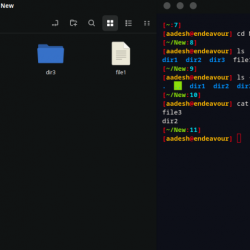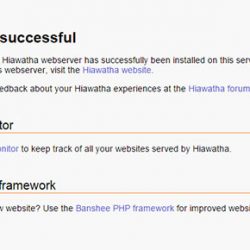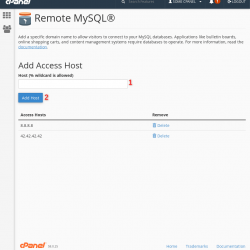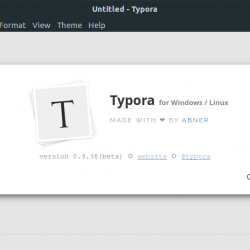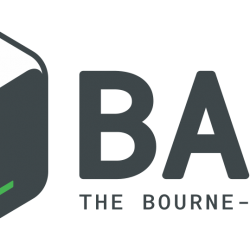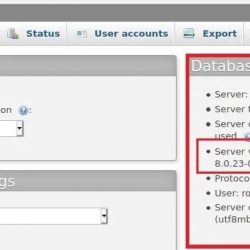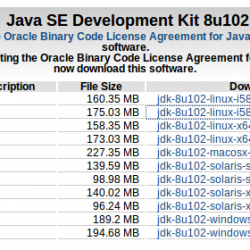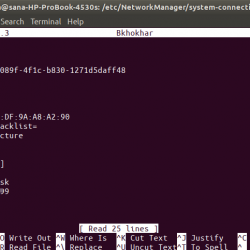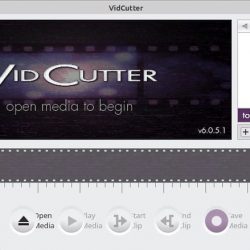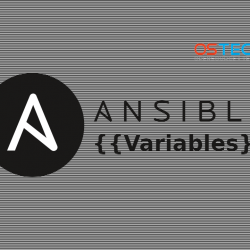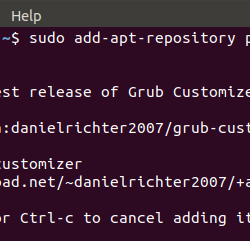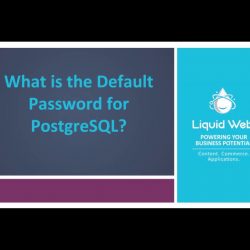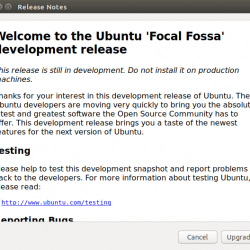在本教程中,我们将向您展示如何在 Ubuntu 22.04 LTS 上安装 Cacti Monitoring。 对于那些不知道的人,Cacti 是一个基于 Web 的开源监控和绘图工具,它是作为行业标准开源数据记录工具 RRDtool 的前端应用程序开发的。 Cacti 使用 MariaDB 数据库保存其设置和 Apache 用于交互式配置和图形显示的网络服务器。
本文假设您至少具备 Linux 的基本知识,知道如何使用 shell,最重要的是,您将网站托管在自己的 VPS 上。 安装非常简单,假设您在 root 帐户下运行,如果不是,您可能需要添加 ‘sudo‘ 到命令以获取 root 权限。 我将向您展示在 Ubuntu 22.04 (Jammy Jellyfish) 上逐步安装 Cacti Monitoring。 对于 Ubuntu 22.04 和任何其他基于 Debian 的发行版,如 Linux Mint、Elementary OS、Pop!_OS 等,您可以按照相同的说明进行操作。
先决条件
- 运行以下操作系统之一的服务器:Ubuntu 22.04、20.04 和任何其他基于 Debian 的发行版,如 Linux Mint。
- 建议您使用全新的操作系统安装来防止任何潜在问题。
- 对服务器的 SSH 访问(或者如果您在桌面上,则只需打开终端)。
- 一个
non-root sudo user或访问root user. 我们建议充当non-root sudo user,但是,如果您在充当 root 时不小心,可能会损害您的系统。
在 Ubuntu 22.04 LTS Jammy Jellyfish 上安装 Cacti 监控
步骤 1. 首先,通过运行以下命令确保所有系统包都是最新的 apt 终端中的命令。
sudo apt update sudo apt upgrade sudo apt install wget apt-transport-https gnupg2 software-properties-common
步骤 2. 安装 LAMP 服务器。
在开始本教程之前,必须在您的服务器上安装 LAMP 堆栈。 如果您没有安装 LAMP,您可以在此处按照我们的指南进行操作。
步骤 3. 为 Cacti 安装 SNMP。
我们需要一些关键工具来确保 Cacti 监控系统正常工作,例如 SNMP 和 rrdtool。 因此,在这一步中,我们将安装它:
sudo apt install snmp php-snmp rrdtool librrds-perl
步骤 4. 配置 MariaDB。
默认情况下,MariaDB 未加固。 您可以使用 mysql_secure_installation 脚本。 您应该仔细阅读下面的每个步骤,这些步骤将设置 root 密码、删除匿名用户、禁止远程 root 登录、删除测试数据库和访问安全 MariaDB:
mysql_secure_installation
像这样配置它:
- Set root password? [Y/n] y - Remove anonymous users? [Y/n] y - Disallow root login remotely? [Y/n] y - Remove test database and access to it? [Y/n] y - Reload privilege tables now? [Y/n] y
接下来,我们需要登录 MariaDB 控制台并为 Cacti 创建一个数据库。 运行以下命令:
mysql -u root -p
这将提示您输入密码,因此输入您的 MariaDB 根密码并点击 Enter. 登录到数据库服务器后,您需要为 Cacti 安装创建一个数据库:
MariaDB [(none)]> CREATE DATABASE cacti DEFAULT CHARACTER SET utf8 COLLATE utf8_unicode_ci ; MariaDB [(none)]> GRANT ALL PRIVILEGES ON cacti.* TO 'cacti_user'@'localhost' IDENTIFIED BY 'strong-password'; MariaDB [(none)]> GRANT SELECT ON mysql.time_zone_name TO [email protected]; MariaDB [(none)]> ALTER DATABASE cacti CHARACTER SET utf8mb4 COLLATE utf8mb4_unicode_ci; MariaDB [(none)]> FLUSH PRIVILEGES; MariaDB [(none)]> EXIT;
步骤 5. 在 Ubuntu 22.04 上安装 Cacti Monitoring。
默认情况下,Cacti 在 Ubuntu 22.04 基础存储库中不可用。 现在运行以下命令以使用以下命令下载最新版本的 Cacti wget 命令:
wget https://www.cacti.net/downloads/cacti-latest.tar.gz
接下来,提取下载的文件存档:
tar -zxvf cacti-latest.tar.gz sudo mv cacti-1* /var/www/html/cacti
之后,将默认的 Cacti 数据库数据导入新创建的数据库:
sudo mysql -u root -p cacti < /var/www/html/cacti/cacti.sql
现在编辑 Cacti 配置文件以指定数据库类型、名称、主机名、用户和密码信息:
sudo nano /var/www/html/cacti/include/config.php
添加以下配置:
/* make sure these values reflect your actual database/host/user/password */ $database_type = "mysql"; $database_default = "cacti"; $database_hostname = "localhost"; $database_username = "cacti_user"; $database_password = "strong-password"; $database_port = "3306"; $database_ssl = false;
Save 和 close 文件,然后重新启动 Apache 使用以下命令服务:
sudo systemctl restart apache2
我们将需要更改一些文件夹权限:
sudo chown -R www-data:www-data /var/www/html/cacti
最后,在 cron 中添加以下条目,以允许 Cacti 轮询器每五分钟轮询一次:
echo "*/5 * * * * www-data php /var/www/html/cacti/poller.php > /dev/null 2>&1" | sudo tee /etc/cron.d/cacti
步骤 6. 访问 Cacti 监控 Web 界面。
成功安装后,打开您的网络浏览器并使用 URL 访问 Cacti 安装向导 https://your-IP-address/cacti. 使用用户名登录: admin 和密码: admin 和仙人掌强制你更改默认密码。 您将被重定向到以下页面:
恭喜! 您已成功安装 Cacti。 感谢您使用本教程在 Ubuntu 22.04 LTS Jammy Jellyfish 系统上安装 Cacti 的免费和开源的基于 Web 的网络监控和绘图工具。 如需更多帮助或有用信息,我们建议您查看 仙人掌官方网站.